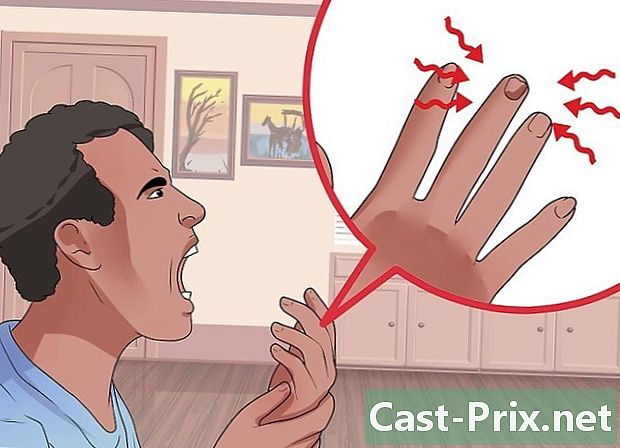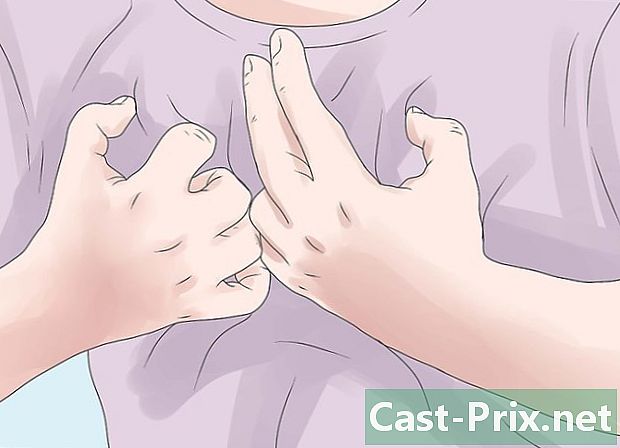Πώς να φτιάξετε το τηλέφωνό σας Android πιο γρήγορα
Συγγραφέας:
Laura McKinney
Ημερομηνία Δημιουργίας:
8 Απρίλιος 2021
Ημερομηνία Ενημέρωσης:
26 Ιούνιος 2024

Περιεχόμενο
- στάδια
- Μέθοδος 1 Απενεργοποίηση κινούμενων εικόνων στο Android του
- Μέθοδος 2 Κλείστε τις πρόσφατες εφαρμογές που δεν χρησιμοποιήσατε
- Μέθοδος 3 Εκκαθάριση της προσωρινής μνήμης εφαρμογών
Μπορεί να έχετε ήδη παρατηρήσει ότι το τηλέφωνό σας Android έγινε όλο και πιο αργό και πιο αργό με την πάροδο του χρόνου και δυσκολευόταν να εκτελέσει τις συνήθεις εργασίες του. Αυτό το πρόβλημα δεν αφορά μόνο το Android, αφού ακόμη και οι συσκευές iOS υποφέρουν από επιβράδυνση μετά από λίγο. Ο λόγος για αυτή τη μείωση της απόδοσης είναι πολύ απλός: το τηλέφωνό σας δεν έχει τις ίδιες εφαρμογές ή ρυθμίσεις όπως πριν από ένα χρόνο, αλλά ευτυχώς υπάρχουν μερικές συμβουλές που μπορείτε να δοκιμάσετε να διαχειριστείτε τις εφαρμογές και τις ρυθμίσεις σας και να δώσετε πίσω στο Android σας μια δεύτερη νεολαία.
στάδια
Μέθοδος 1 Απενεργοποίηση κινούμενων εικόνων στο Android του
-

Πατήστε το κουμπί του συρταριού εφαρμογής. Θα ανοίξει μια λίστα με όλες τις εφαρμογές που είναι εγκατεστημένες στη συσκευή σας. -
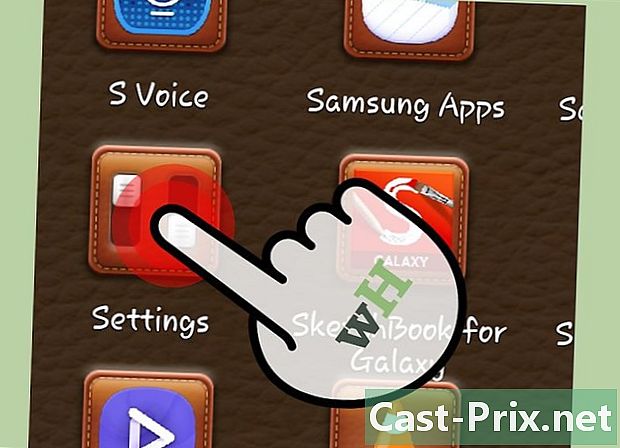
Μεταβείτε στις ρυθμίσεις. Αναζητήστε το εικονίδιο του τροχού και πιέστε το για να ανοίξετε ένα μενού με τις επιλογές ρύθμισης. -

Επιλέξτε Σχετικά με το τηλέφωνο. Μετακινηθείτε προς τα κάτω στη λίστα των επιλογών που εμφανίζονται και πατήστε Σχετικά με το τηλέφωνο για να ανοίξετε ένα νέο παράθυρο με πληροφορίες σχετικά με τη συσκευή σας. -
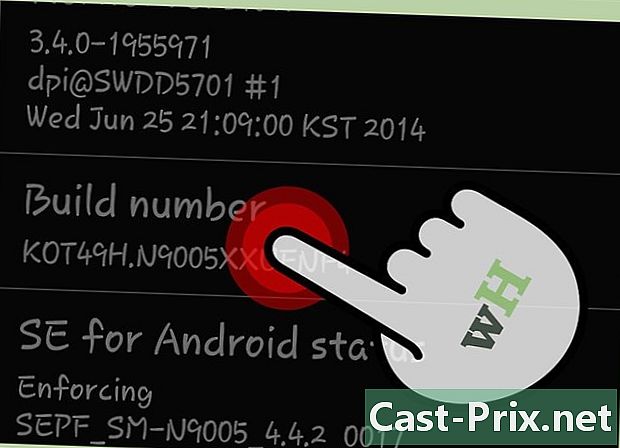
Αναζητήστε τον αριθμό κατασκευής. Μετακινηθείτε προς τα κάτω στον αριθμό δημιουργίας (τη σειρά) που βρίσκεται συνήθως στο κάτω μέρος της λίστας. -

Πατήστε 7 φορές τον αριθμό κατασκευής. Αυτό θα ενεργοποιήσει τις επιλογές του προγραμματιστή στη συσκευή σας, κάτι που θα επιβεβαιωθεί από ειδοποίηση στην οθόνη. -
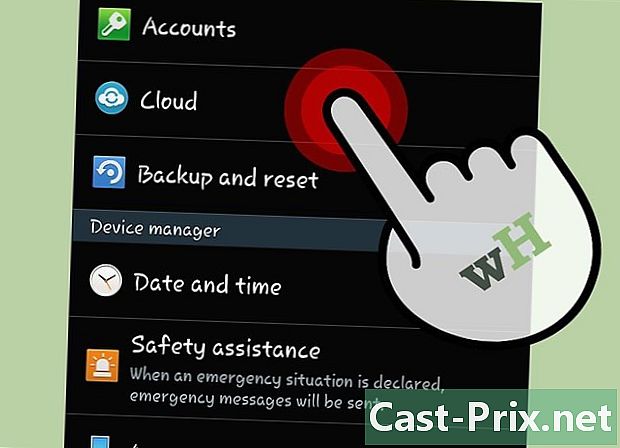
Επιστρέψτε στην προηγούμενη οθόνη. Επιστρέψτε στο μενού ρυθμίσεων πατώντας το κουμπί πίσω στη συσκευή σας. -

Πατήστε Επιλογές προγραμματιστή. Η σελίδα Προγραμματιστές επιλογών θα ανοίξει. Αυτή η σελίδα είναι απενεργοποιημένη από προεπιλογή. -
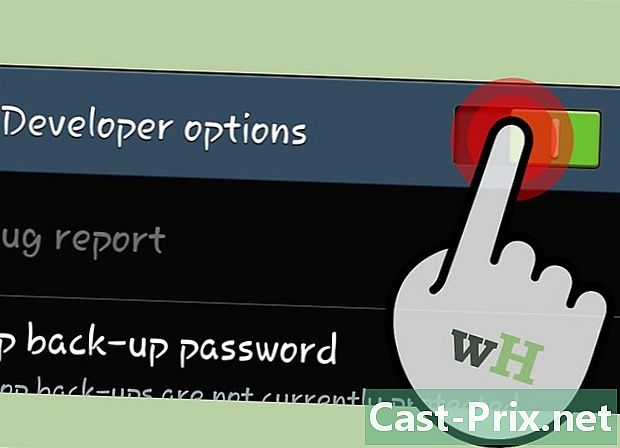
Ενεργοποιήστε τις επιλογές προγραμματιστή. Σύρετε το διακόπτη στην επάνω δεξιά πλευρά της σελίδας. Θα σας ζητηθεί να επιβεβαιώσετε την ενεργοποίηση των επιλογών προγραμματιστή. Κάντε κλικ στο OK. -
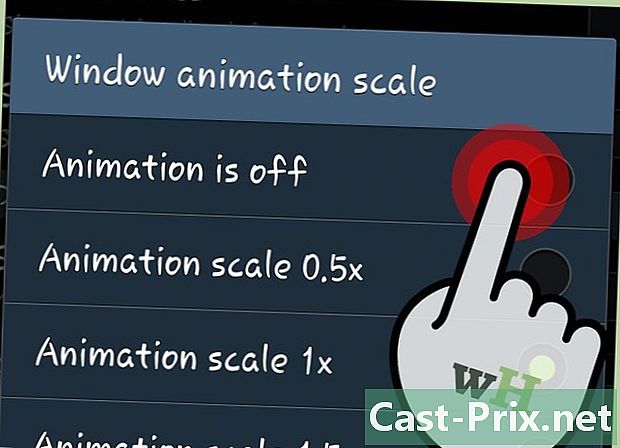
Απενεργοποιήστε την κινούμενη εικόνα του παραθύρου. Πατήστε Κλίμακα κινούμενου παραθύρου για να ανοίξετε μια λίστα επιλογών. Επιλέξτε Η κινούμενη εικόνα είναι εκτός λειτουργίας για να απενεργοποιήσετε την κινούμενη εικόνα παραθύρων. -

Απενεργοποιήστε την κινούμενη μετάβαση ή τη διάρκεια της κινούμενης εικόνας. Επιλέξτε καθεμία από αυτές τις επιλογές και πατήστε Η κινούμενη εικόνα είναι εκτός λειτουργίας για να τα απενεργοποιήσετε.
Μέθοδος 2 Κλείστε τις πρόσφατες εφαρμογές που δεν χρησιμοποιήσατε
-
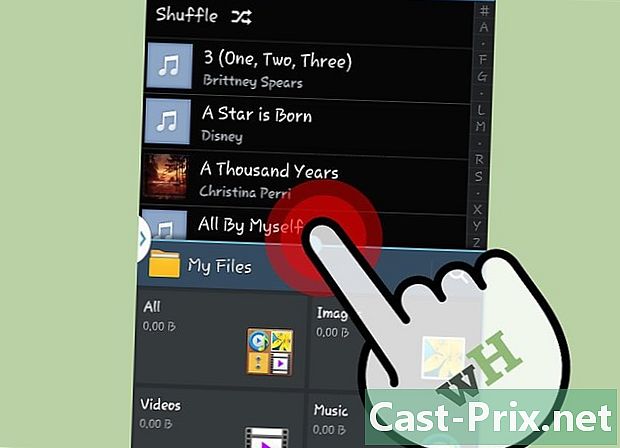
Πατήστε το πλήκτρο πολλαπλών εντολών. Το πλήκτρο multitasking διαφέρει από τη συσκευή στη συσκευή.- Για παράδειγμα, στο Nexus 4, αυτό είναι το δεξί χωρητικό κουμπί.
-
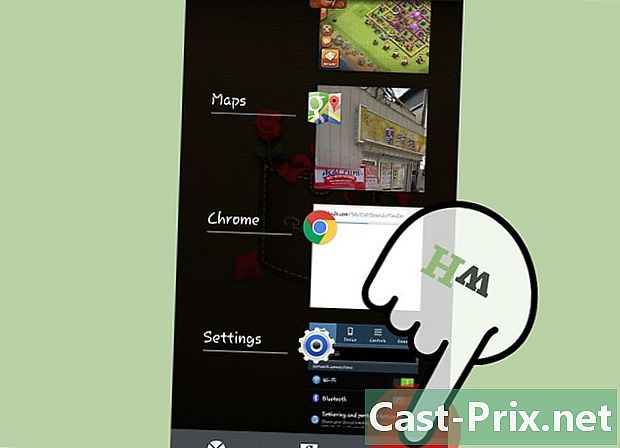
Ελέγξτε τις εφαρμογές που χρησιμοποιούνται. Πατήστε το πλήκτρο multitasking για να εμφανιστεί το παράθυρο των πρόσφατων εφαρμογών που περιέχει ανοιχτές εφαρμογές που εκτελούνται στο παρασκήνιο. -
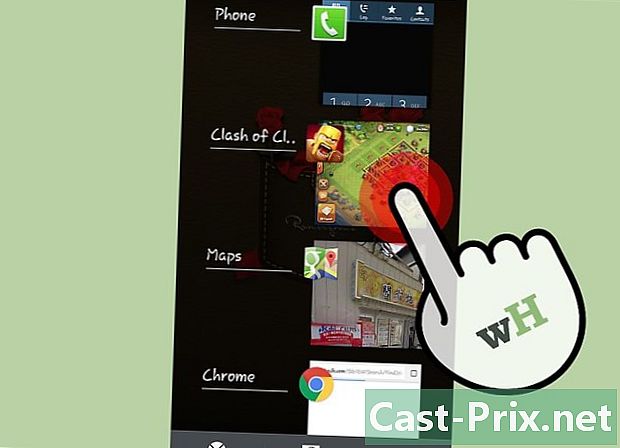
Κλείστε εφαρμογές που δεν χρησιμοποιείτε. Τοποθετήστε το δάκτυλό σας στην εφαρμογή που δεν χρησιμοποιείτε πια και σύρετέ το προς τα δεξιά ή προς τα αριστερά για να την κλείσετε. Επαναλάβετε για κάθε εφαρμογή που δεν χρησιμοποιείτε πλέον.- Αυτό θα απελευθερώσει τη μνήμη RAM που χρησιμοποιείται από αυτές τις εφαρμογές και όσο πιο διαθέσιμη είναι η RAM, τόσο πιο γρήγορα θα είναι το τηλέφωνό σας.
Μέθοδος 3 Εκκαθάριση της προσωρινής μνήμης εφαρμογών
-

Πατήστε το κουμπί του συρταριού εφαρμογής. Θα ανοίξει το συρτάρι εφαρμογών που περιέχει όλες τις εφαρμογές που είναι εγκατεστημένες στο τηλέφωνό σας. -

Πηγαίνετε ρυθμίσεις. Αναζητήστε το εικονίδιο του τροχού και πιέστε το για να ανοίξετε τη σελίδα ρυθμίσεων. -

Πατήστε Εφαρμογές / Εφαρμογές. Αυτή η επιλογή είναι στο μενού ρυθμίσεων και σας επιτρέπει να δείτε όλες τις εφαρμογές που είναι εγκατεστημένες στο τηλέφωνό σας. -
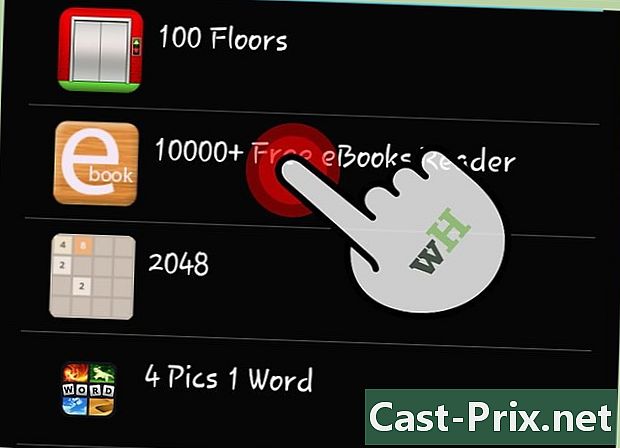
Επιλέξτε μια εφαρμογή. Αγγίξτε οποιαδήποτε από τις διαθέσιμες εφαρμογές για να ανοίξετε τη σελίδα λεπτομερειών για αυτήν την εφαρμογή. -

Πατήστε Εκκαθαρίστε την προσωρινή μνήμη. Αυτό θα ξεκαθαρίσει την προσωρινή μνήμη εφαρμογών και θα απελευθερώσει έναν εξαιρετικά πολύτιμο πόρο συστήματος που μπορεί να χρησιμοποιήσει η συσκευή σας.- Αδειάζοντας την προσωρινή μνήμη, επιταχύνετε τη λειτουργία του τηλεφώνου σας Android.
-
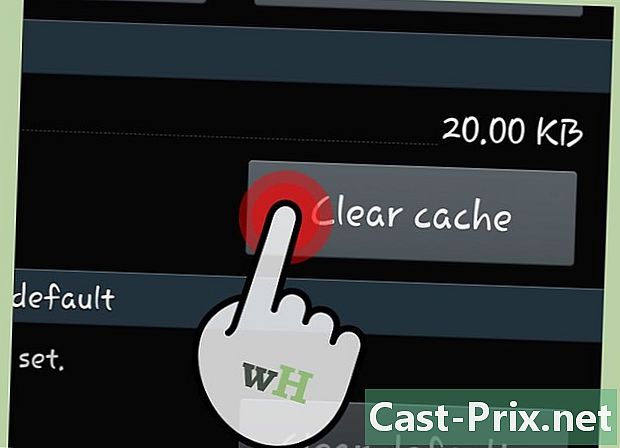
Κάνετε το ίδιο και για άλλες εφαρμογές. Καταργήστε την προσωρινή μνήμη των εφαρμογών που δεν χρειάζεστε για να απελευθερώσετε περισσότερους πόρους του συστήματος. Η ολοκλήρωση της εργασίας θα είναι ταχύτερη και το τηλέφωνό σας θα λειτουργήσει τόσο γρήγορα όσο πριν.